บางคนคิดว่าไฟล์ Desktop.ini เป็นไวรัสหรือมัลแวร์ เนื่องจากบางครั้งไฟล์นั้นปรากฏขึ้นอย่างกะทันหันบนพีซีของพวกเขา โชคดีที่ไม่เป็นเช่นนั้น แต่ถ้าคุณสงสัยว่าไฟล์ Desktop.ini ของ Windows คืออะไร แสดงว่าคุณมาถูกที่แล้ว
ในบทความนี้ เราจะอธิบายว่าไฟล์ Desktop.ini คืออะไร คุณจะใช้งานได้อย่างไร และจะลบได้อย่างปลอดภัยหรือไม่
ไฟล์ Desktop.ini คืออะไร
ไฟล์ Desktop.ini อยู่ใน ไฟล์การกำหนดค่าที่ซ่อนอยู่ ที่พบในทุกโฟลเดอร์บน Microsoft Windows (รวมถึง Vista และ Windows 10/11) ไฟล์ Desktop.ini แต่ละไฟล์มีการตั้งค่าสำหรับโฟลเดอร์นั้น
ไฟล์ Desktop.ini จะไม่ปรากฏให้เห็นตามค่าเริ่มต้น เนื่องจากเป็นไฟล์ระบบปฏิบัติการที่ได้รับการป้องกัน หากจู่ๆ ปรากฏขึ้นบนพีซีของคุณ แสดงว่าคุณหรือผู้ใช้รายอื่นได้เปลี่ยนการตั้งค่าโฟลเดอร์ของคุณเพื่อแสดงโฟลเดอร์ที่ซ่อนอยู่
ไฟล์ Desktop.ini ถูกสร้างขึ้นเมื่อมีการเปลี่ยนแปลงเฉพาะกับโฟลเดอร์ เช่น การกำหนดไอคอนที่กำหนดเองหรือการตั้งค่าการแชร์เฉพาะ
ฉันจะดูไฟล์ Desktop.ini ได้อย่างไร
ไฟล์ Desktop.ini ถูกซ่อนและป้องกัน ดังนั้นผู้ใช้ทั่วไปจะไม่มีทางพบมันเลย หากต้องการให้มองเห็นได้ในโฟลเดอร์ของคุณ:
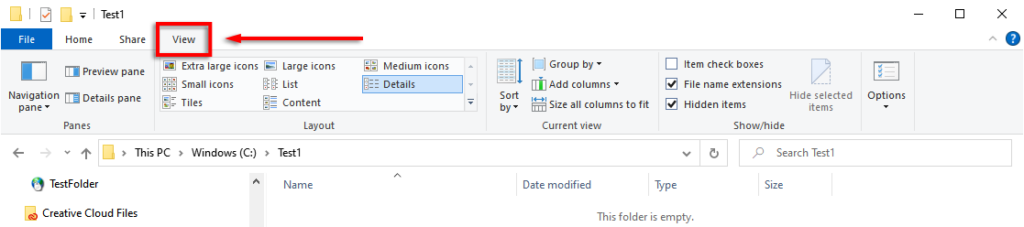
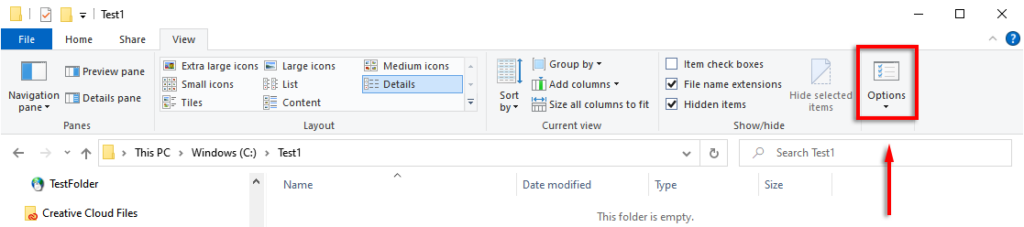
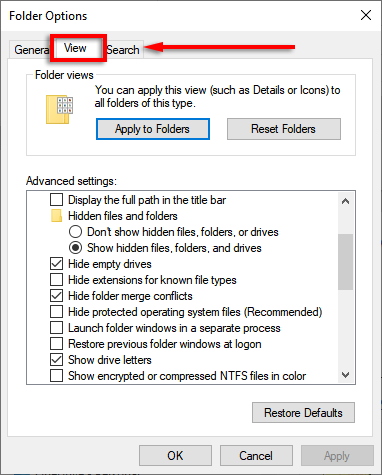
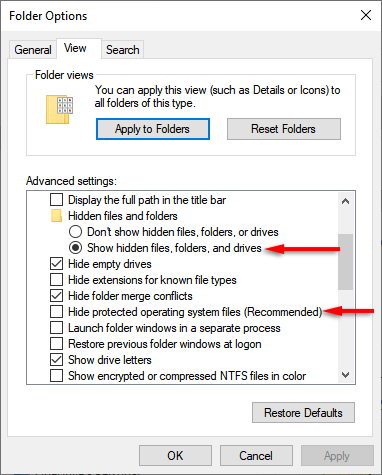
ไฟล์ Desktop.ini ควรปรากฏในโฟลเดอร์ใดๆ ที่คุณได้เปลี่ยนแปลงการกำหนดค่าหรือเค้าโครง
ฉันสามารถลบไฟล์ Desktop.ini ได้หรือไม่
การลบไฟล์ Desktop.ini จะทำให้โฟลเดอร์กลับเป็นการตั้งค่าเริ่มต้น ใช่แล้ว คุณสามารถลบไฟล์ Desktop.ini ได้ อย่างไรก็ตาม หากคุณต้องการเก็บการเปลี่ยนแปลงที่คุณทำไว้กับการตั้งค่าของโฟลเดอร์ คุณสามารถซ่อนไฟล์ Desktop.ini ได้โดยย้อนกลับขั้นตอนที่เราแสดงให้คุณเห็นในส่วนที่แล้ว
วิธีปรับแต่งโฟลเดอร์ด้วยไฟล์ Desktop.ini
.การปรับแต่งโฟลเดอร์ Windows ด้วยไฟล์ Desktop.ini นั้นง่ายดาย ขั้นแรก คุณต้อง ซ่อนโฟลเดอร์ และติดป้ายกำกับว่าเป็นโฟลเดอร์ระบบที่สำคัญ เพื่อให้ Windows กำหนดแอตทริบิวต์อ่านอย่างเดียวที่จำเป็น ซึ่งเปิดใช้งานลักษณะการทำงานพิเศษจากไฟล์ Desktop.ini
โดยทำดังนี้:
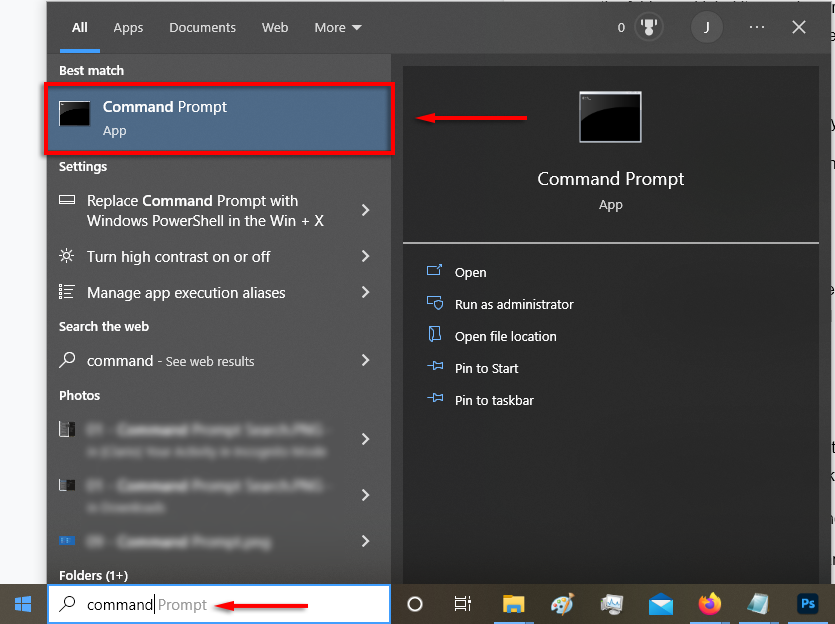
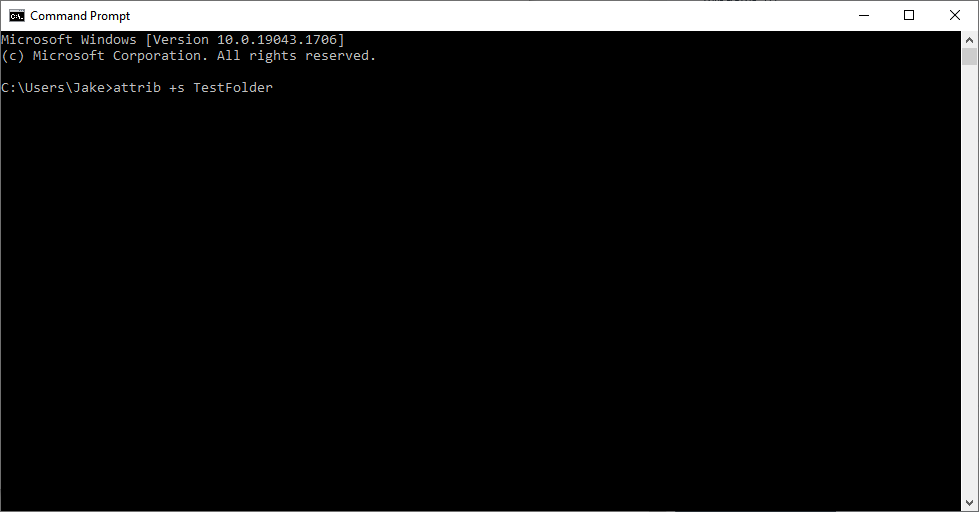
ถัดไป คุณต้องสร้างและแก้ไขไฟล์ Desktop.ini ในการดำเนินการดังกล่าว คุณจะต้องสร้างไฟล์ข้อความในโฟลเดอร์ที่คุณต้องการปรับแต่ง

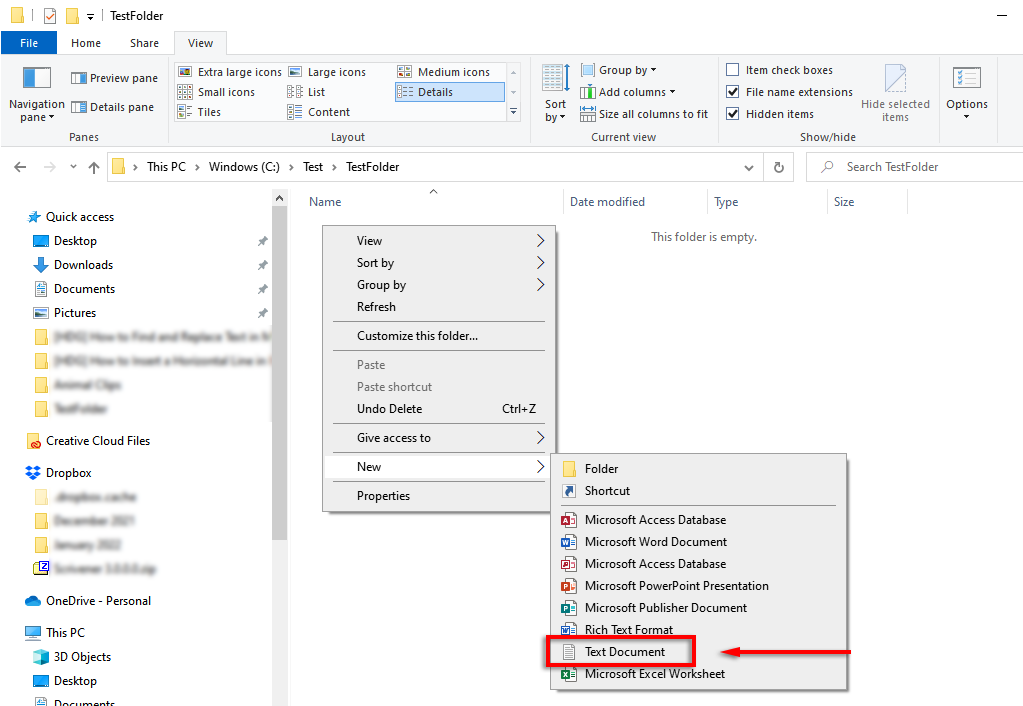
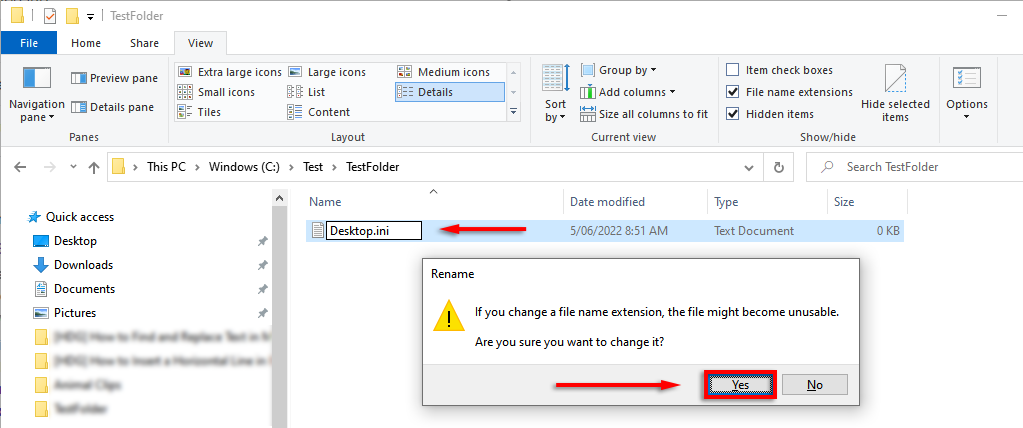
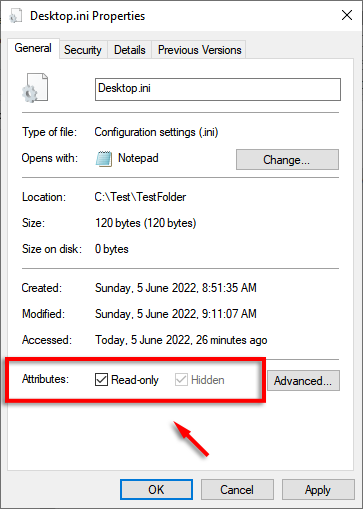
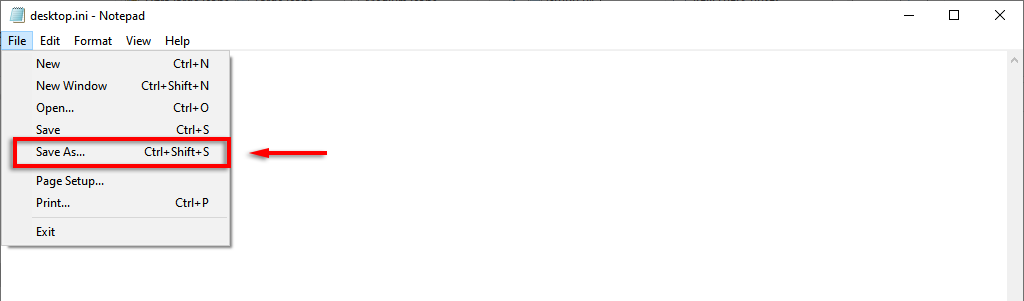
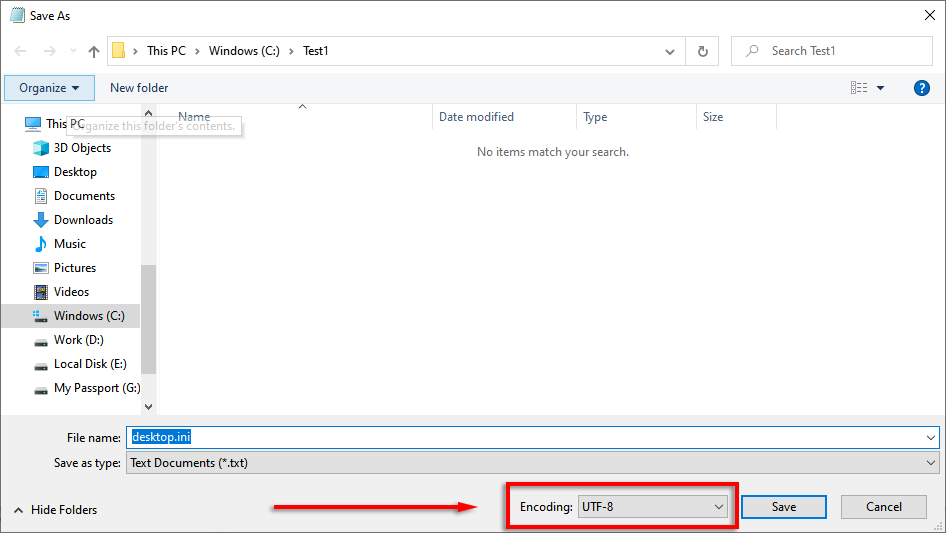
ตอนนี้ไฟล์ Desktop.ini พร้อมที่จะเติมการตั้งค่าการกำหนดค่าแล้ว ต่อไปนี้คือการตั้งค่าบางส่วนที่คุณสามารถใช้เพื่อปรับแต่งโฟลเดอร์ของคุณได้:
ตัวอย่างเช่น นี่คือโฟลเดอร์ทดสอบที่ฉันสร้างด้วยไอคอนที่กำหนดเองและเคล็ดลับข้อมูล:
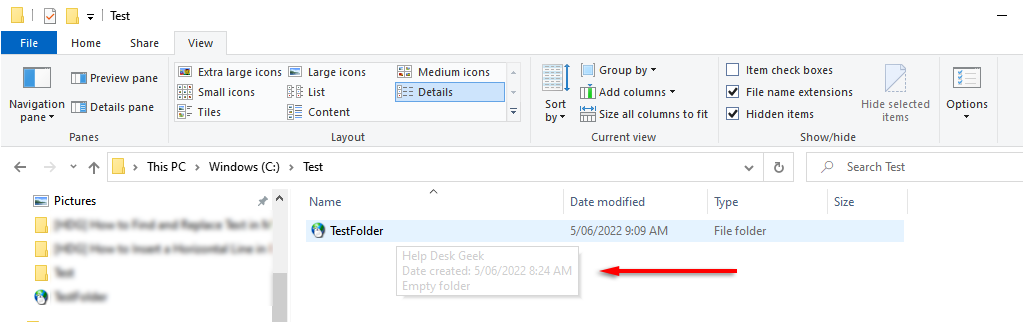
และนี่คือไฟล์ Desktop.ini ที่ใช้ในการปรับแต่ง:
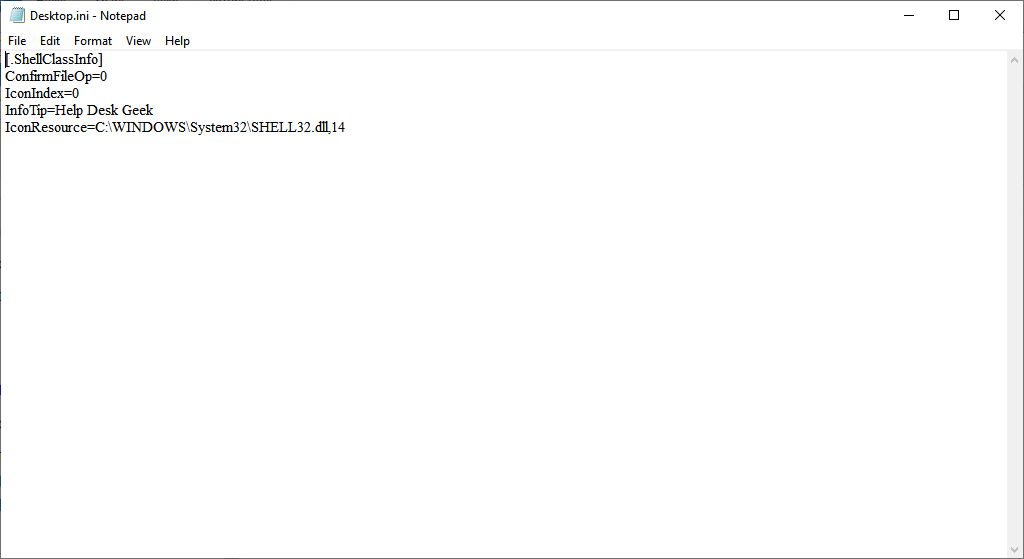
นั่นคือทั้งหมดนะทุกคน
ตอนนี้คุณก็รู้แล้วว่าไฟล์ Desktop.ini คืออะไร และคุณสามารถใช้มันเพื่อเพิ่มตัวเลือกโฟลเดอร์แบบกำหนดเองได้อย่างไร แม้ว่าจะไม่มีประโยชน์สำหรับผู้ใช้ส่วนใหญ่มากนัก แต่ก็ควรทราบเสมอว่าโฟลเดอร์ที่ซ่อนอยู่ลึกลับนั้นไม่ใช่มัลแวร์ที่หลบเลี่ยงโปรแกรมป้องกันไวรัสของคุณ
.